登录
- 微信登录
- 手机号登录
微信扫码关注“汇帮科技”快速登录
Loading...
点击刷新
请在微信【汇帮科技】内点击授权
300秒后二维码将过期
二维码已过期,点击刷新获取新二维码
登录
登录
其他登录方式
修改日期:2024-11-27 10:00
webp转换为png:四大高效转换法推荐。不同格式的图片文件因其独特的特性而被广泛应用于不同的场景。其中,webp 格式以其压缩性能和高质量图像呈现受到越来越多的关注。然而,并非所有平台和软件都支持 webp 格式,因此有时需要将它转换为更通用的 png 格式。
无论出于何种原因,从 webp 转换为 png 的需求都十分常见。 对于希望掌握相关技能的用户来说,了解几种有效的转换方法至关重要。下面我们将介绍四种常用的图片格式转换方法,帮助你轻松实现webp 到 png 的转换,以便更好地应对不同的图像处理需求。

如何用汇帮图片处理器轻松将 WebP 格式图片转换为 PNG?
对于经常处理图像的朋友来说,不同格式图片在不同的场景下使用各有优劣。WebP 格式以其压缩率高、体积小的优势备受喜爱,但有时我们需要将其转换为更广泛使用的PNG格式。这时,一款名为“汇帮图片处理器”的工具就能轻松解决你的需求!
以下将详细介绍如何利用汇帮图片处理器将 WebP 格式图片转换为 PNG 格式:
1. 下载安装: 首先,前往百度搜索“汇帮图片处理器”,找到官方下载地址,下载并安装软件。双击安装包即可完成安装操作,按照提示进行操作非常简单。
软件名称:汇帮图片处理器
下载地址:https://www.huibang168.com/download/XwByxR1noPx3

2. 打开软件进入格式转换界面: 成功安装后,打开软件,在左侧选项栏中选择“格式转换”。 除了格式转换之外,汇帮图片处理器还提供了许多实用功能,例如批量压缩、批量改尺寸、批量加水印等。

3. 添加待转换图片: 点击“添加”按钮或直接将需要转换的 WebP 图片拖入软件界面即可。这里支持批量添加,无论数量多多少少,内存大小也不受限制。
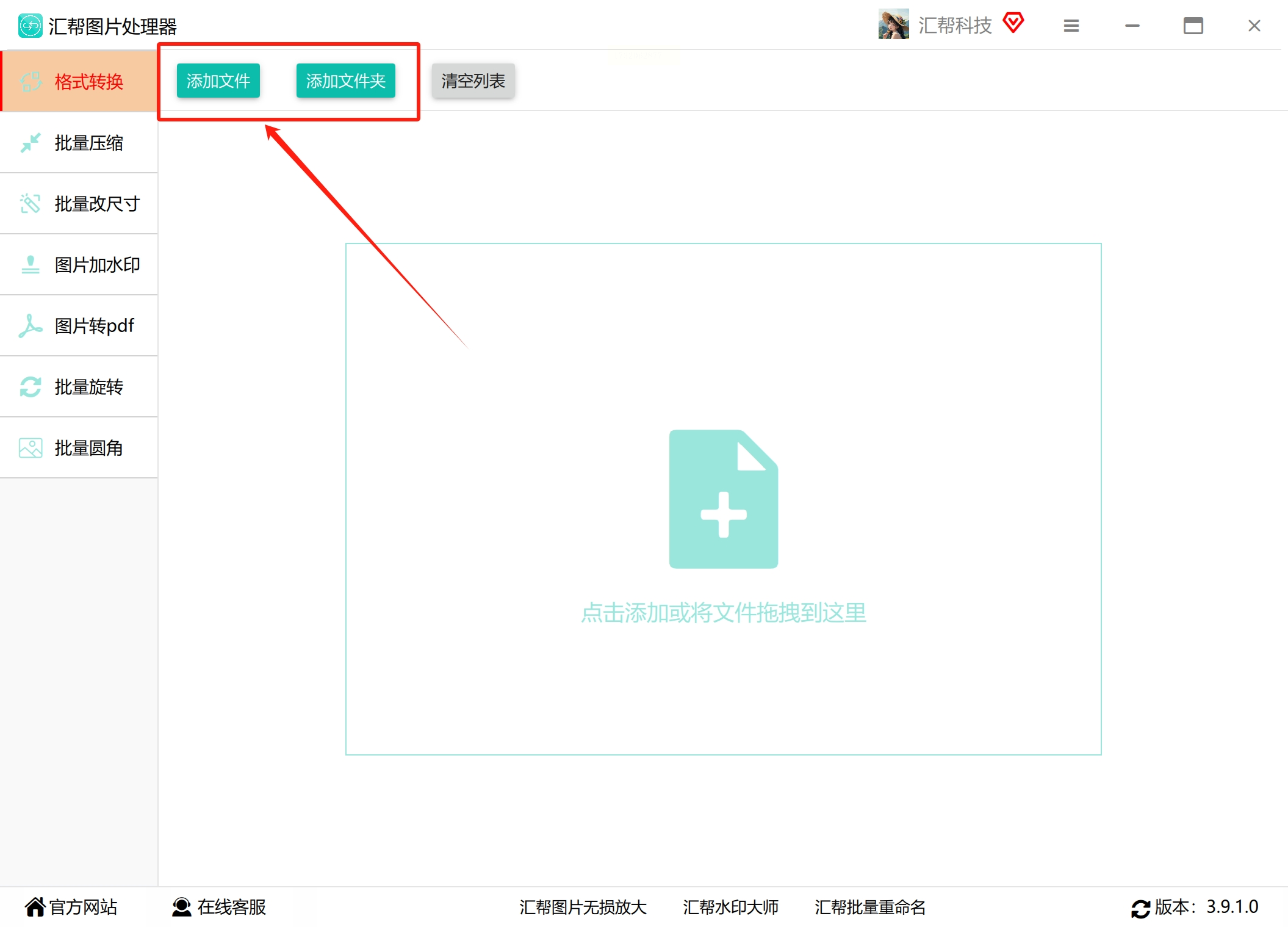
4. 选择输出格式为 PNG: 在软件底部,选择“PNG”作为输出格式,确保你的图片将被转换为 PNG 格式。
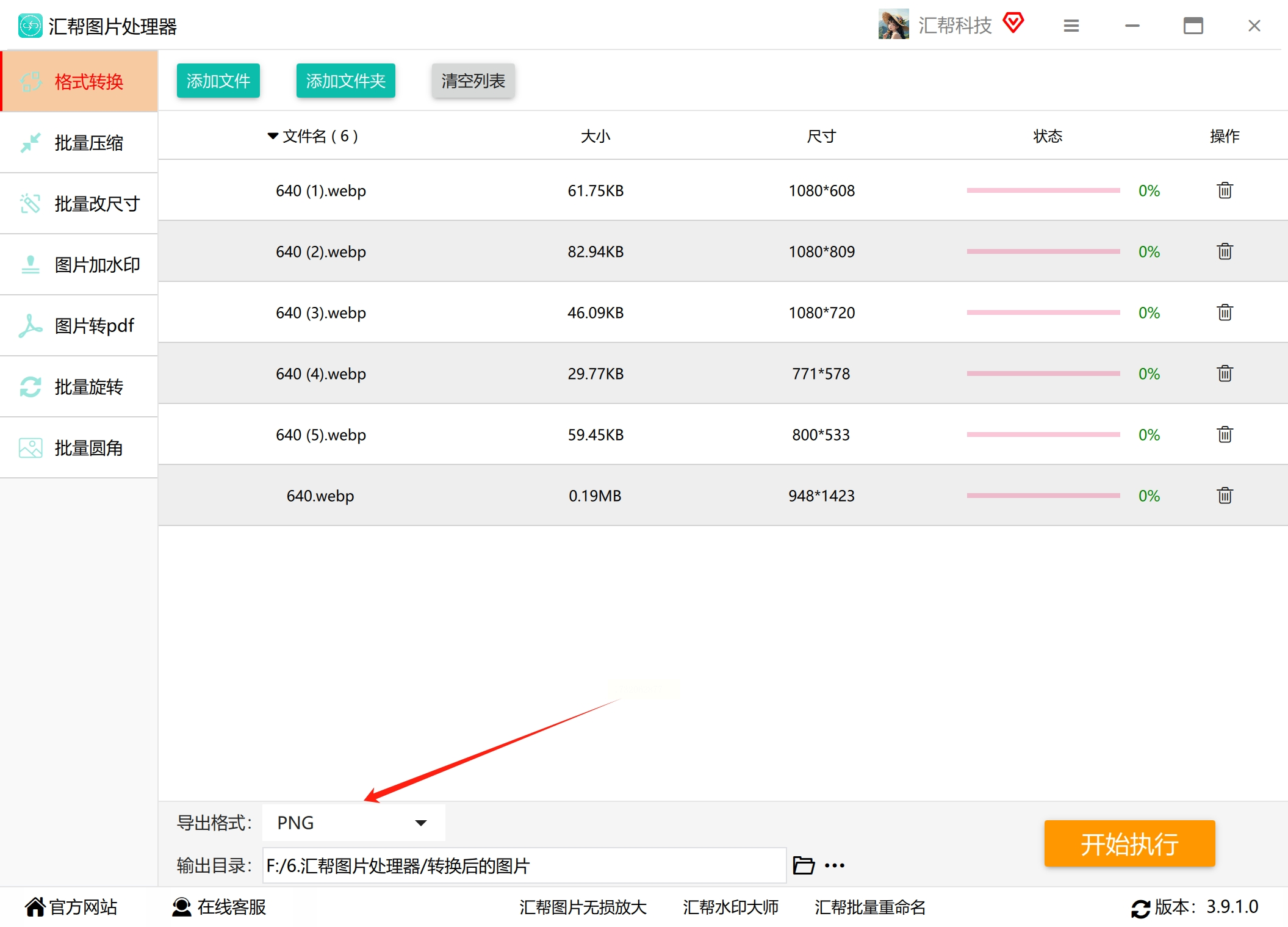
5. 自定义输出目录: 点击“设置输出路径”,自定义一个存放转换结果的文件夹。这样可以方便你管理转换后的图片。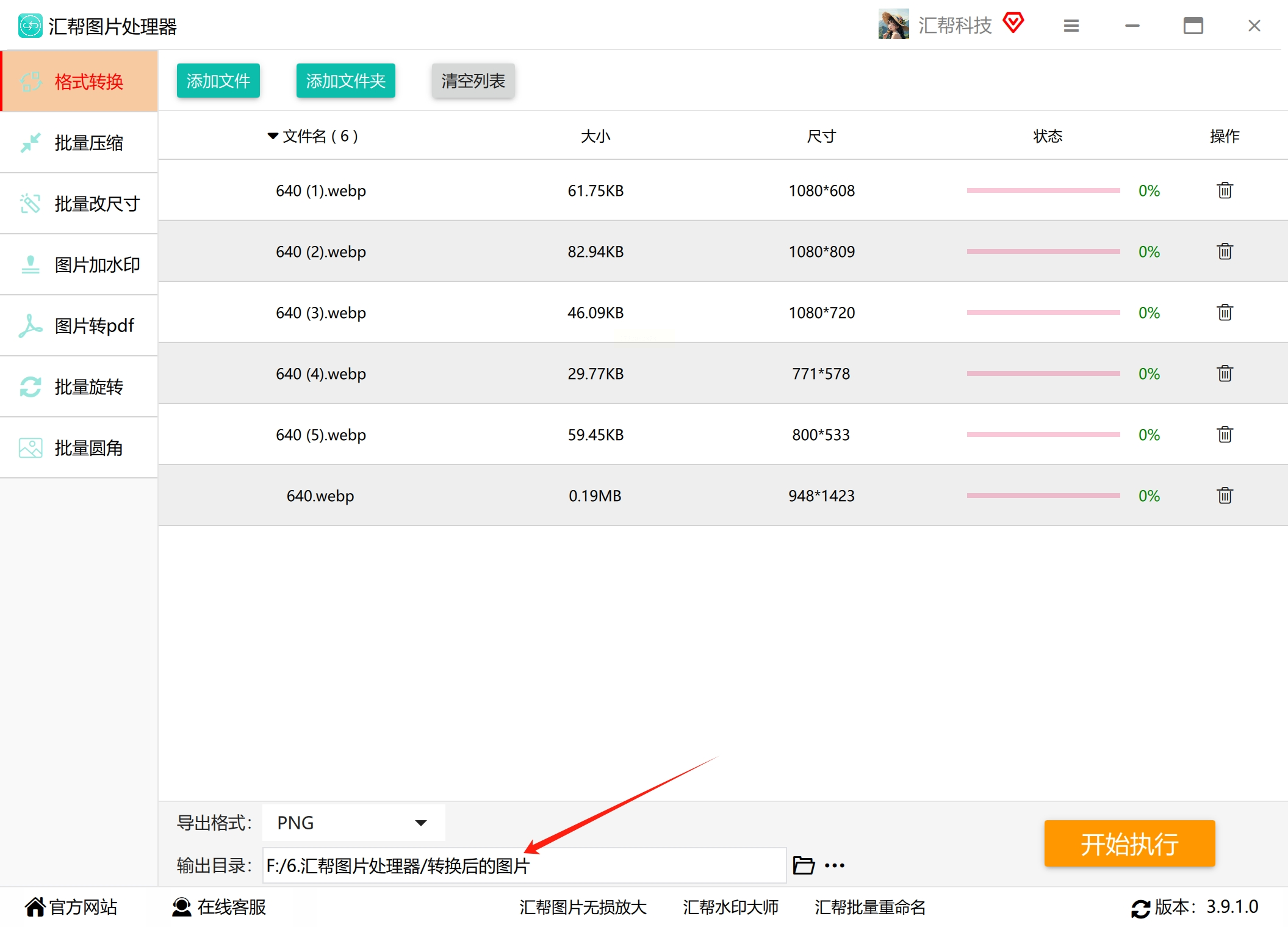
6. 开始转换: 点击“开始执行”按钮,软件会自动开始对图片进行格式转换。整个过程非常快速,无需等待太长时间就能完成。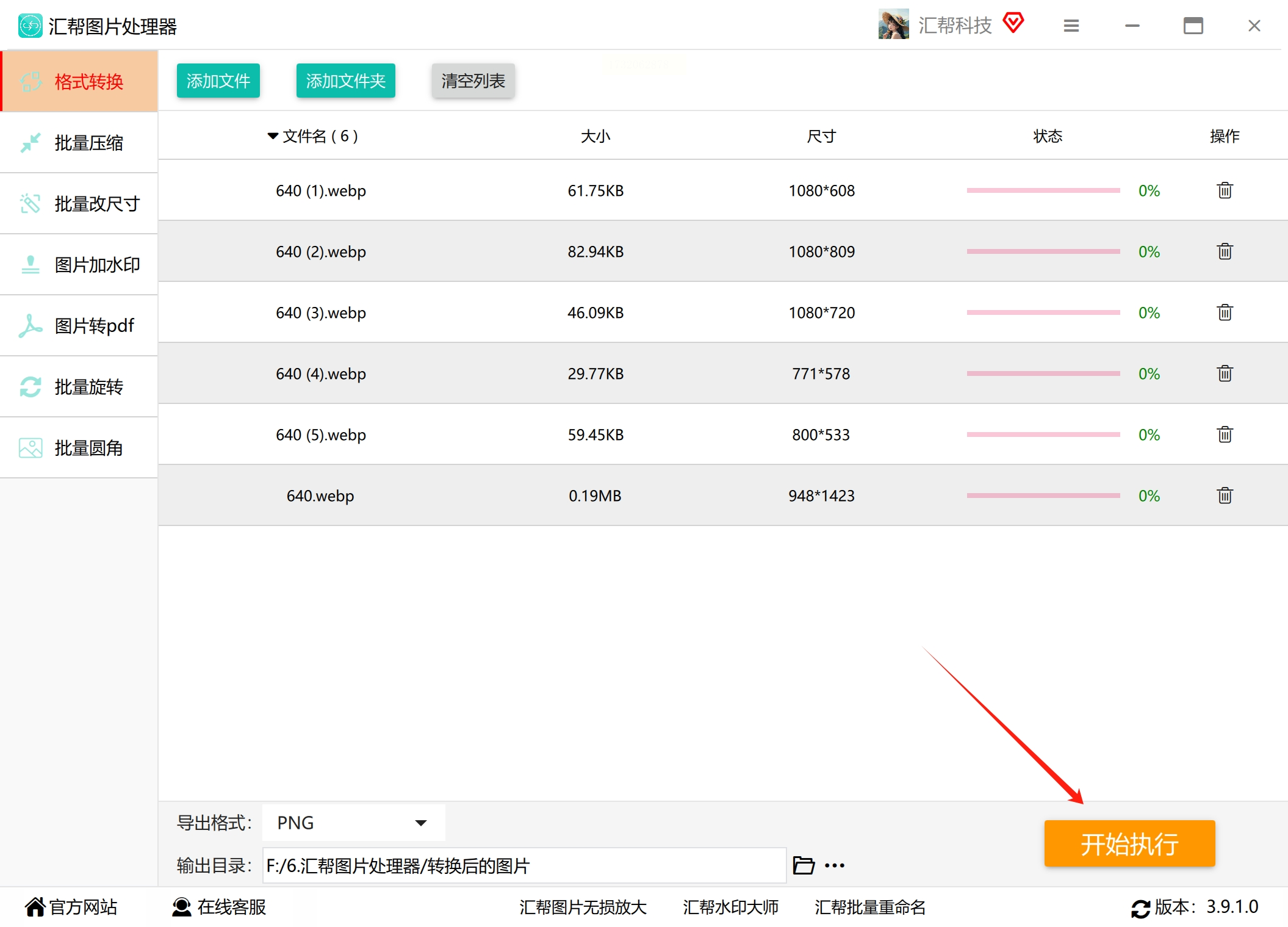
7. 查看转换结果: 转换完成后,你可以前往自定义的输出目录查看被转换出的 PNG 图片。
汇帮图片处理器不仅可以轻松实现 WebP 格式图片到 PNG 格式的转换,还可以批量处理大量的图片格式转换任务,极大提高工作效率。赶紧下载使用这款实用的工具吧!
想要将你的webp图片转换成png格式吗?这只需要几步就能完成!以下是一份详细指南,帮助你使用“优速图片格式转换器”软件轻松实现这个目标:
首先,你需要下载并安装“优速图片格式转换器”到你的设备上。安装完成后,打开软件,从左边的功能栏中选择【格式转换】选项。点击后,你会进入软件的转换界面。
接下来,你需要将要转换的webp文件导入软件。在屏幕顶部的菜单栏中,找到【添加文件】按钮并点击它。浏览你的电脑文件,选中你想要转换的webp图片文件,然后点击“打开”。这些文件将会被添加到软件转换队列中。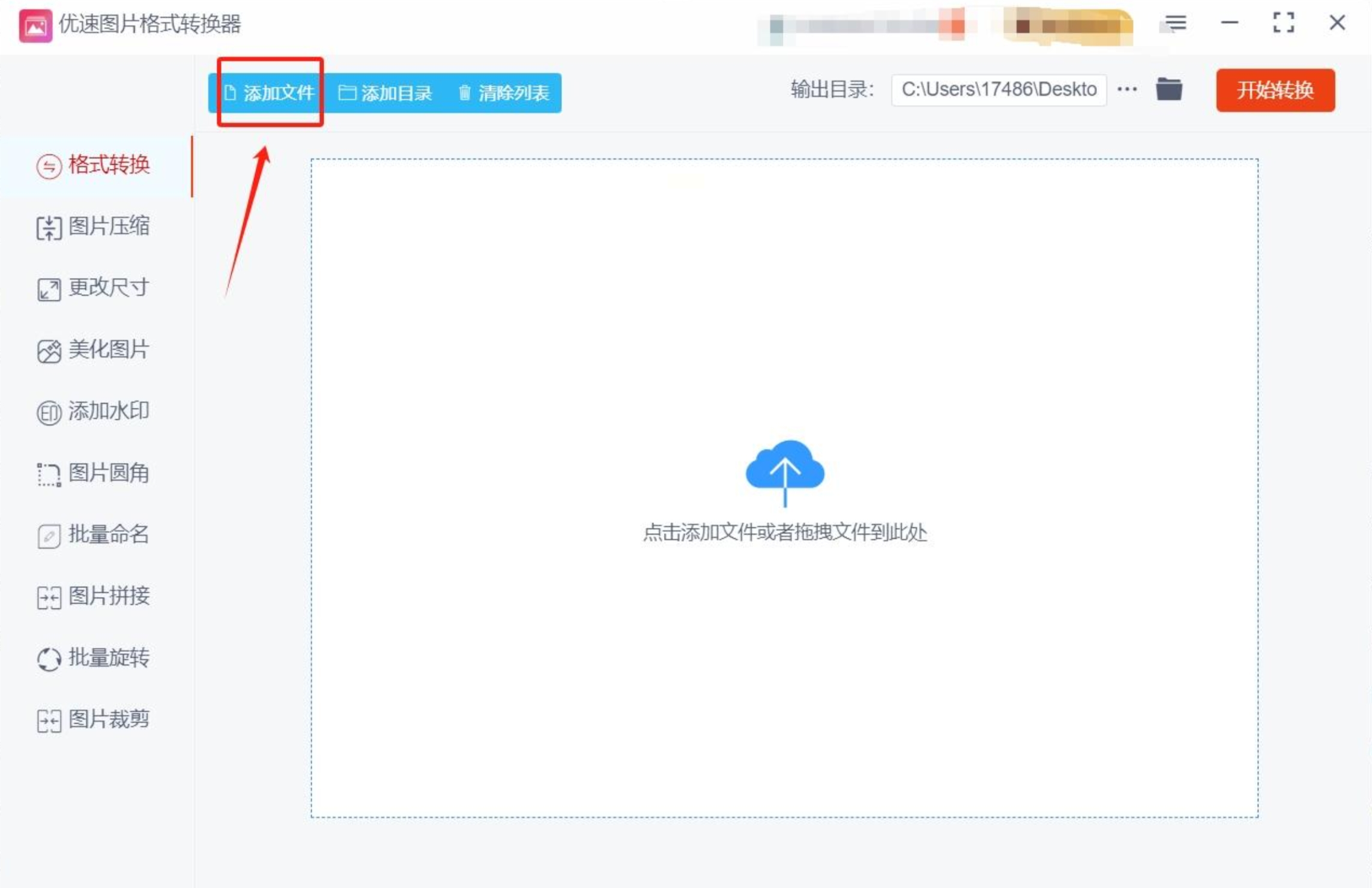
确认文件已成功导入后,我们需要调整格式设置。 在软件界面底部,你会看到一个【格式转换】选项, 确保它选择了“png”格式。 这将确保你的最终输出文件是png格式的图片。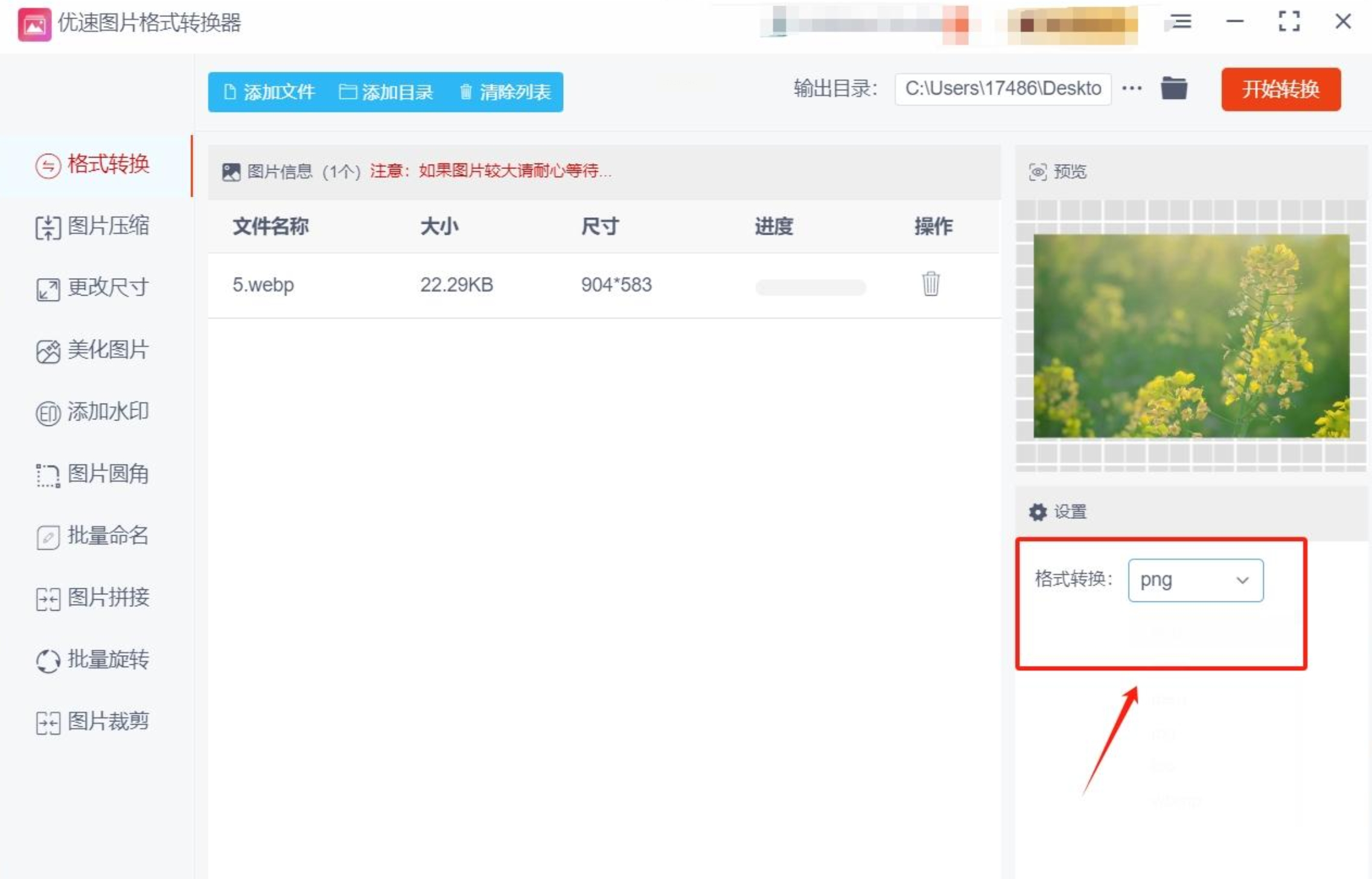
一旦你确认了格式设置正确,点击位于屏幕右上角的【开始转换】按钮。这个按钮会启动转换进程,软件会自动将选中的webp图片转换为png格式。 转换时间取决于图片的大小和你的设备性能。
最后,当转换完成时,软件会自动打开输出文件夹。 你可以在此找到已经转换成功的png图片文件。现在你可以自由地查看、编辑或使用这些png图片文件了!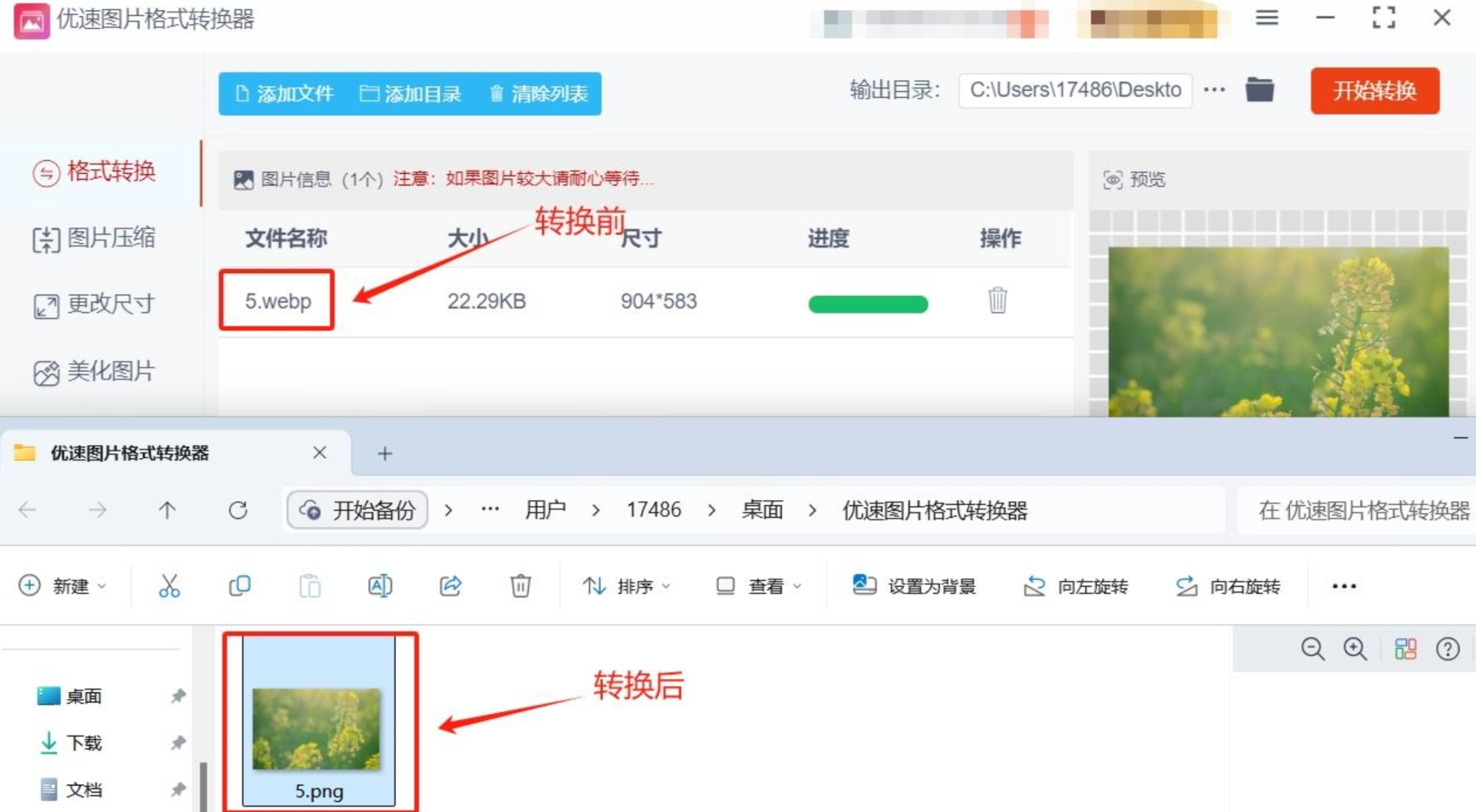
想要更改图片格式?使用你电脑里自带的“画图”应用程序就能轻松搞定!这个软件操作简单,功能强大,完全可以满足日常图片编辑的需求。接下来,我将详细讲解如何使用“画图”应用程序转换图片格式。
首先,找到你想编辑的图片文件。然后右键点击图片,在弹出的菜单中选择“打开方式”。在这个子菜单里,你会看到很多不同的应用程序选项,我们需要选取其中的“画图”程序来打开这张图片。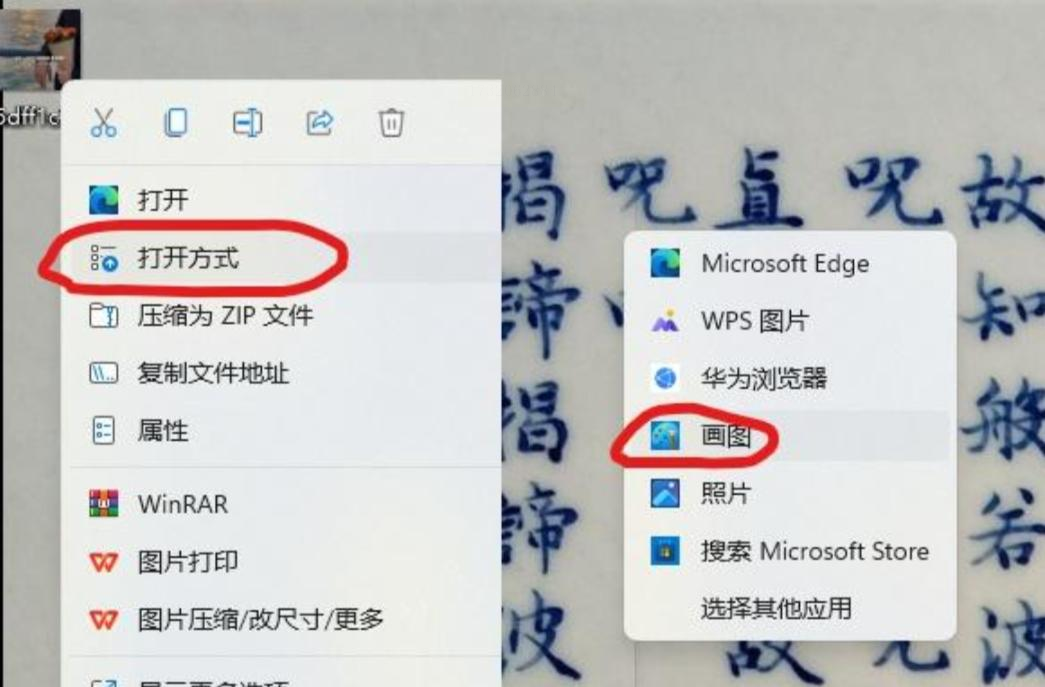
一旦成功打开图片,你就进入到了“画图”应用程序的操作界面了。这里面提供了各种常用的绘图工具和编辑功能,你可以自由地裁剪、调整尺寸、添加文字、更改颜色等等。完成后,点击屏幕右上角的文件夹图标,你将被引导进入文件管理界面。
这时,你会看到一个新的选项——“另存为”。点击它后,系统会弹出一个保存对话框。在对话框中,您可以选择保存图片到您想要的位置,并且更重要的是,可以选择不同的文件格式进行保存。常见的格式包括 JPG、PNG、BMP 等。根据你的需求,自由选择合适的格式即可。
最后,点击确定按钮,你的图片将会以新的格式保存下来。
使用“画图”应用程序转换图片格式不仅简单快捷,还能保证图片质量不受损失。如果你经常需要编辑图片,不妨试试这款功能强大的工具吧!
想要将 WebP 格式的图片转换为 JPG 或 PNG 格式?或者反过来,想把 JPG 或 PNG 格式的图片转换成 WebP 格式? 这并不困难!借助一款名为 WebP Converter 的免费软件,你就能轻松实现这些转换操作,而且无需联网。
首先,你需要下载并安装 WebP Converter 软件。该软件提供了 Windows 和 macOS 两种版本的下载链接,你可以在官网上找到适合你的版本进行下载。安装完成后,启动软件即可开始使用。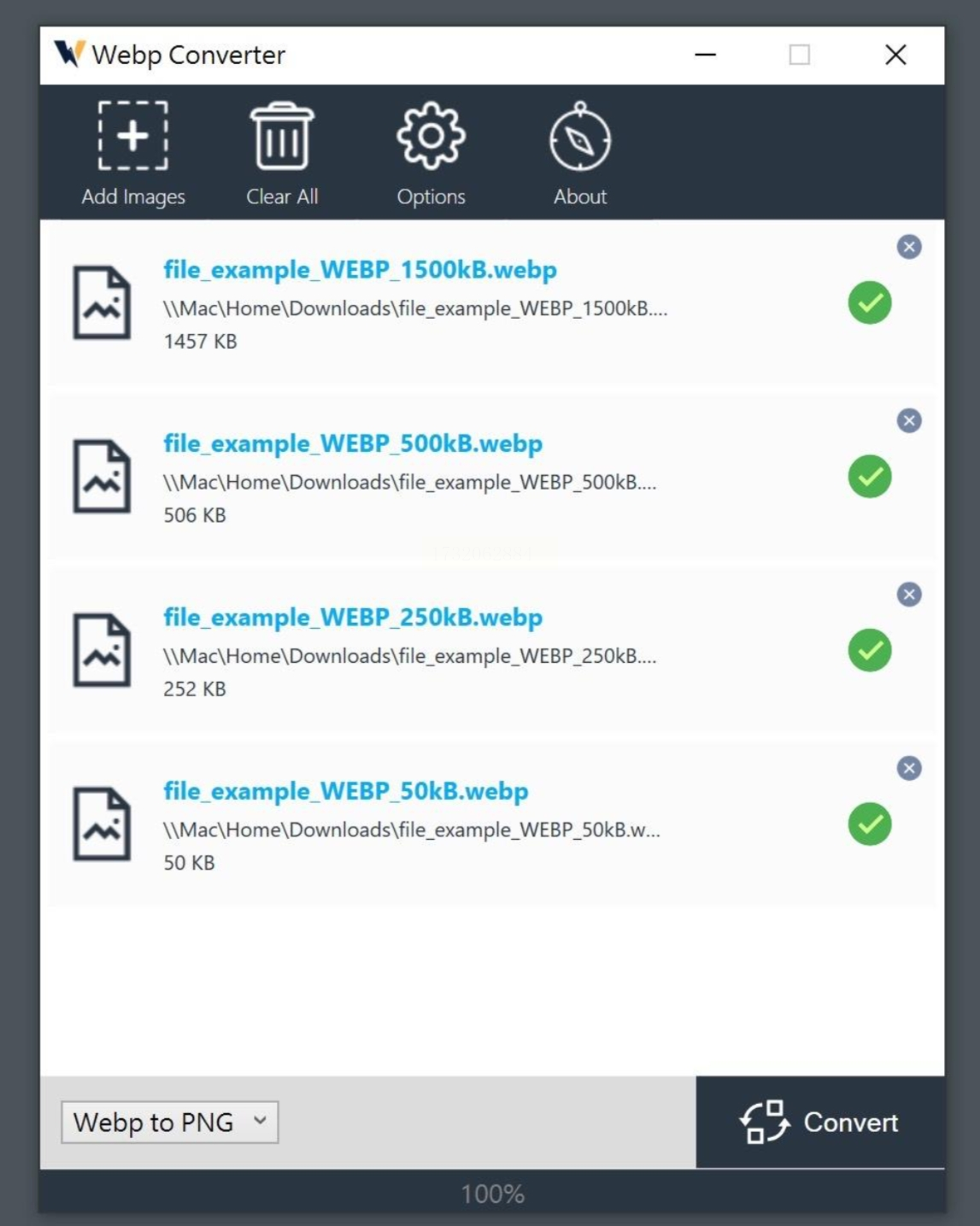
进入软件主界面后,你可以通过拖拽图片到软件界面内,或者点击左上角的 "Add Images" 按钮来添加需要转换的图片文件。在左侧下方,你会看到一个格式列表,在这里你可以选择你想要转换成的格式,比如 JPG 或 PNG 格式。如果想把图片从 JPG 或 PNG 转换为 WebP,也同样可以选择相应的选项。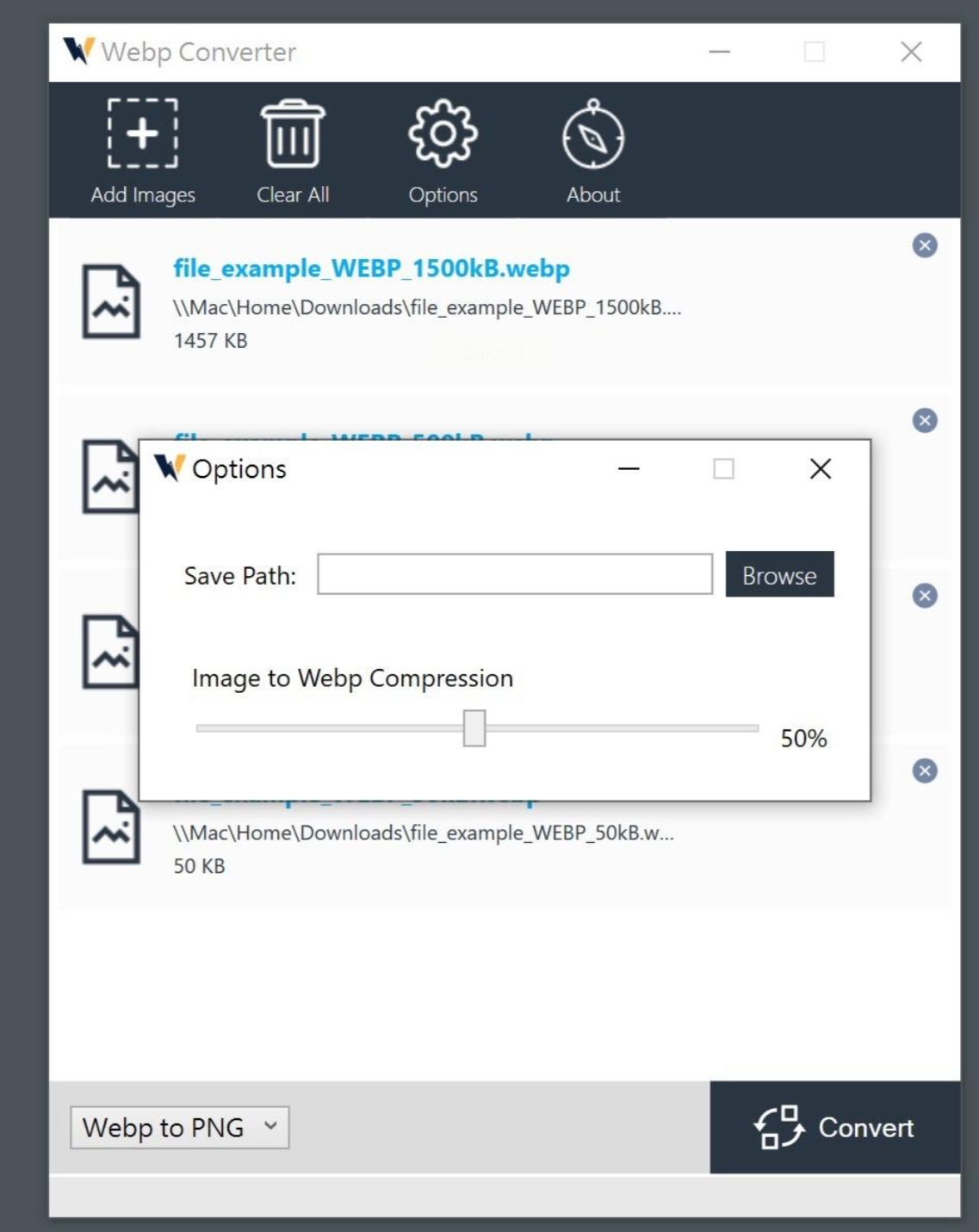
转换前,你需要设置好转换后的图片保存路径。点击顶部菜单栏中的 "Options" 按钮,打开设置选项窗口。在其中找到 "Save Path" 栏目,选择你想将转换后的图片保存到的文件夹。值得一提的是,WebP 格式的图片默认会使用 50% 的压缩率,如果你需要调整压缩率,可以在设置中进行修改。
最后,点击右侧底部的 "Convert" 按钮,即可启动图片转换过程。软件会自动完成格式转换工作,并将转换后的图片保存到你设定的路径中。 整个过程简单易行,无需任何复杂的步骤,只需要几分钟时间就能轻松完成图片格式转换任务。
~~~
WebP格式凭借其先进压缩算法,有效降低图像文件大小,成为一种备受推崇的图片格式。然而,并非所有浏览器和操作系统都原生支持 WebP 格式,尤其是在一些旧版本浏览器或特定系统环境下,WebP 图像可能会出现无法显示或加载的问题。这种兼容性问题将直接影响用户浏览体验,并可能损害网页整体性能。
相比之下,PNG 作为一种传统且广泛支持的图像格式,几乎可在所有主流浏览器和操作系统上运行。将 WebP 格式转换为 PNG 格式可以有效解决浏览器兼容性难题,确保图像在不同平台和设备上得到良好支持和展示。这对于提升网页可用性和用户体验至关重要。
因此,尽管 WebP 格式拥有优势,但在实际应用中,仍需谨慎考虑其兼容性问题。将 WebP 转换为 PNG 可为网站提供更稳健的解决方案,确保所有用户都能流畅浏览并欣赏图像内容。
如果想要深入了解我们的产品,请到 汇帮科技官网 中了解更多产品信息!
没有找到您需要的答案?
不着急,我们有专业的在线客服为您解答!

请扫描客服二维码